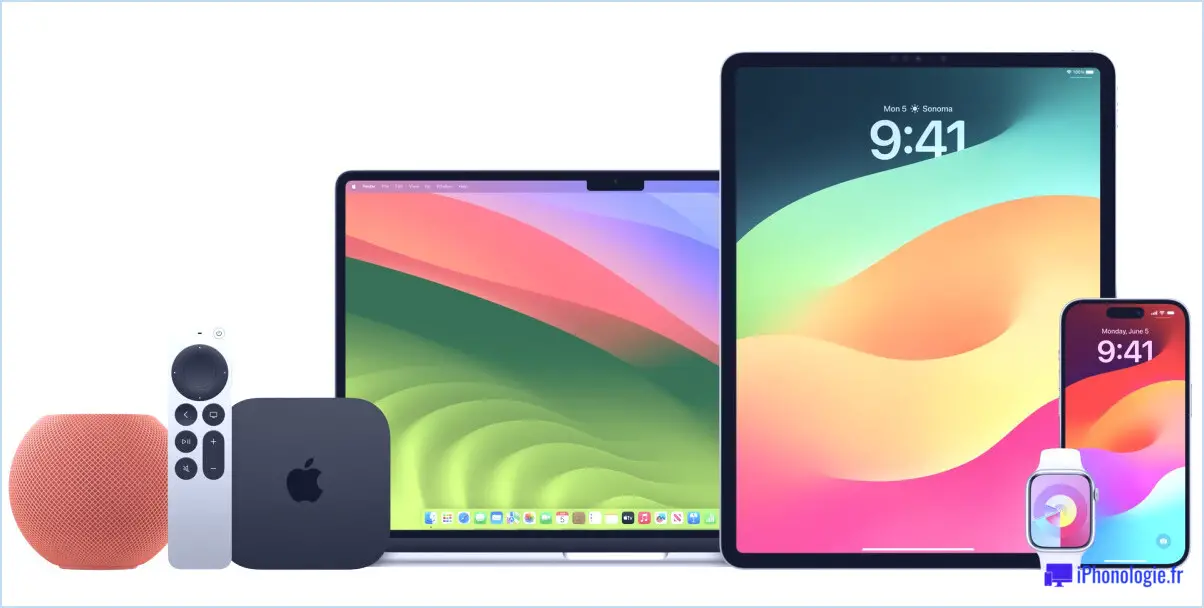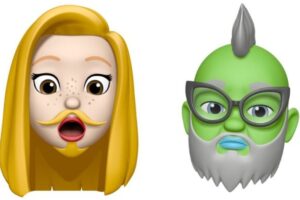Comment trouver les mots de passe d'un réseau Wi-Fi à partir de la ligne de commande sur Mac
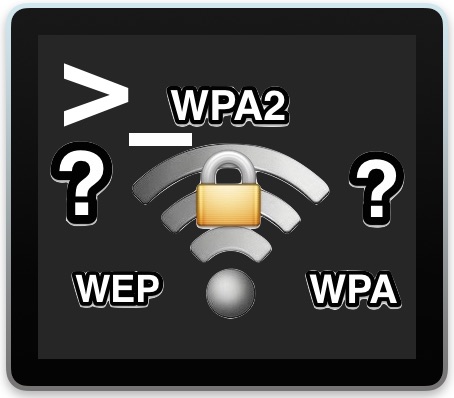
Étant donné la complexité de certains mots de passe de réseaux wi-fi, combinée à la rareté générale de leur saisie et au fait qu'ils sont généralement sauvegardés à l'usage, il n'est pas très rare d'oublier le mot de passe sans fil d'un routeur spécifique.
Heureusement, si vous êtes sur un Mac, il existe plusieurs moyens de retrouver les informations de connexion perdues ou oubliées du routeur wi-fi.
La méthode la plus simple est peut-être de récupérer les mots de passe sans fil oubliés avec l'accès KeyChain dans Mac OS X, mais si vous êtes un utilisateur avancé de Mac, vous pouvez souhaiter récupérer les mêmes données à partir de la ligne de commande, et c'est ce que nous allons démontrer ici.
Vous devrez connaître le nom du routeur du mot de passe du routeur wi-fi que vous souhaitez récupérer. Le reste est assez simple.
Trouver et afficher les mots de passe du réseau Wi-Fi à partir de la ligne de commande sous Mac OS X
Pour commencer à utiliser cette astuce, ouvrez l'application Terminal à partir de /Applications/Utilitaires/, puis utilisez la syntaxe de commande suivante pour trouver et afficher le mot de passe d'un réseau sans fil spécifique :
recherche de sécurité-mot de passe générique -ga "ROUTERNAME" | grep "mot de passe :"
Remplacez "ROUTERNAME" par le nom exact du routeur sans fil dont vous voulez récupérer le mot de passe. Il n'est pas nécessaire d'être connecté à ce réseau pour récupérer le mot de passe de ce réseau, il suffit de l'avoir rejoint une fois et d'avoir enregistré le mot de passe pour lui lors de la connexion à ce moment-là.
Par exemple, disons que le nom du routeur sans fil est "YOUR-ROUTER", la commande ressemblerait à ce qui suit :
security find-generic-password -ga "YOUR-ROUTER" (en anglais) |grep "mot de passe :"
En appuyant sur return et en exécutant cette chaîne de commande, vous demanderez un identifiant d'administrateur (ou vous pouvez le faire précéder de sudo), qui vous renverra ensuite le mot de passe du routeur donné, comme suit :
$ security find-generic-password -ga "YOUR-ROUTER" (en anglais) |grep "password :"
mot de passe : "iphonologiesecretpassword"
Dans cet exemple, le mot de passe de "YOUR-ROUTER" est "iphonologiesecretpassword", moins les citations.
Cette commande peut être particulièrement utile si vous la combinez avec la possibilité de lister tous les réseaux sans fil auxquels un Mac s'est connecté auparavant, en particulier si vous ne vous souvenez pas du nom exact ou de l'orthographe d'un routeur spécifique.
Vous pouvez également laisser le tuyau au grep, qui vous donnera des détails supplémentaires sur le routeur interrogé. La plupart des données supplémentaires rapportées ne sont pas particulièrement utiles, c'est pourquoi nous nettoyons la sortie et la raccourcissons avec le grep. Pour les curieux, la commande retournée sans le tube grep ressemblerait à ceci :
$ security find-generic-password -ga "YOUR-ROUTER-NAME"
porte-clés : "/Bibliothèque / Porte-clés/System.keychain"
classe : "genp"
attributs:
0x00000007 blob="VOTRE-NOM DE L'EXPLOITANT"
0x00000008 blob=NULL
"acct "blob="YOUR-ROUTER-NAME"
"cdat"timedate=0x52192841772471472498124818A00 "20150723143649Z\000"
"crtr "uint32=NULL
"cusi "sint32=NULL
"desc "blob="Mot de passe du réseau AirPort"
"gena "blob=NULL
"icmt "blob=NULL
"invi "sint32=NULL
"mdat"timedate=0x52192841772471472498124818A00 "20150723143649Z\000"
"nega "sint32=NULL
"prot "blob=NULL
"scrp "sint32=NULL
"svce "blob="AirPort"
"type "uint32=NULL
mot de passe : "iphonologie"
Dans ce cas, le mot de passe wi-fi pour "Votre nom de routeur" avec "mot de passe : "iphonologie"" se trouve tout en bas de la commande retournée.
Comme déjà mentionné, vous pouvez trouver les mêmes informations de connexion wi-fi dans l'outil KeyChain Access de Mac OS X, et vous n'avez même pas besoin d'être connecté au réseau wi-fi pour lequel vous récupérez le mot de passe, ce qui est extrêmement utile pour les fois où vous recevez un appel téléphonique d'un ami ou d'un membre de la famille demandant "hey quel est le mot de passe du routeur de telle ou telle maison" (je suis peut-être le seul à recevoir ces appels).
Il vous appartient de choisir entre la ligne de commande telle que décrite ici, qui n'est en fin de compte qu'une approche terminale du porte-clés, ou l'application plus conviviale d'accès au porte-clés.
Merci à LifeHacker de nous avoir signalé cette super astuce, nous l'avons un peu nettoyée avec grep mais pour les utilisateurs de PC, Lifehacker va plus loin pour démontrer comment effectuer la même recherche de mot de passe de routeur wi-fi à partir d'un PC Windows également, ce qui pourrait sans doute être utile à de nombreux utilisateurs, basés principalement sur des Mac ou autres.
Si vous êtes un utilisateur en ligne de commande, cela devrait vous permettre d'identifier assez rapidement les mots de passe wi-fi. Faites-nous savoir si vous connaissez également une autre méthode.